Tính năng nhắn tin iMessage, thanh thông báo Notification hay dịch vụ iCloud, cải tiến Safari là những nâng cấp đáng chú ý nhất trong iOS 5.
>>> Apple iOS 5 với 200 tính năng mới
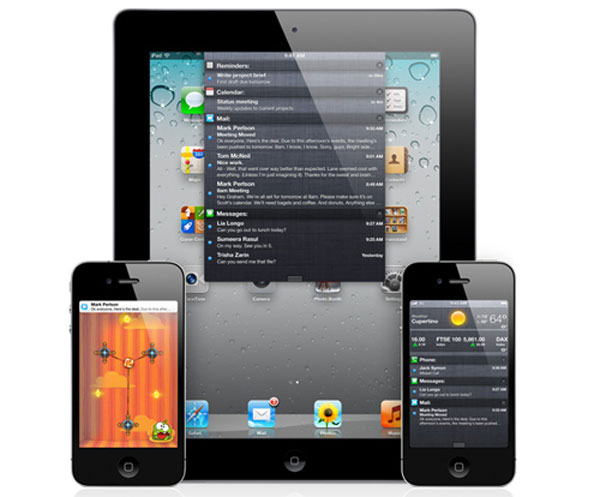
Người dùng iPhone 3GS, iPhone 4, iPod Touch Gen 3 và 4 hay iPad, iPad 2 có thể nâng cấp lên iOS 5.
Hệ điều hành iOS 5 là bản nâng cấp mang lại nhiều thay đổi nhất cho các iDevices của Apple nếu so với iOS 4 hay các iPhone OS thế hệ trước. Cùng với iPhone 4S, iOS 5 chính thức xuất hiện và cho phép người dùng iPhone 3GS, iPhone 4, iPod Touch (Gen 3 và 4) cùng iPad 1 và iPad 2 được cập nhật.
Tuy nhiên, ở iPhone 3GS, iPod Touch gen 3 và iPad 1, hệ điều hành iOS 5 sẽ không được nâng cấp toàn diện do sự hạn chế của phần cứng trên những thiết bị này.
Sự khác biệt của iOS 5 so với các phiên bản tiền nhiệm nằm ở 10 tính năng chính bao gồm iMessage, thanh thông báo Notification, ứng dụng Reminder, NewStand, nâng cấp trình duyệt Safari, Mail, Camera, GameCenter, tích hợp dịch vụ iCloud và đặc biệt là khả năng hoạt động động lập không lệ thuộc vào máy tính giống như thế hệ trước.
Ngoài ra, còn có khoảng 200 thay đổi khác cũng được Apple bổ sung giúp cho hệ điều hành iOS 5 mới phục vụ người dùng tốt hơn, tăng hiệu năng sử dụng của các iDevices.
Dưới đây là đánh giá chi tiết về những tính năng mới trên hệ điều hành iOS 5:
Phần 1: Giao diện và thanh thông báo Notification
Không có màn hình chủ giống như những hệ điều hành khác, iOS 5 vẫn đi theo truyền thống của Apple khi chủ trương đơn giản, gọn gàng trong thiết kế. Màn hình chủ của máy vẫn là các trang ứng dụng được sắp xếp thành 4 cột và có thể di chuyển sang các trang hay gom vào folder. Trong khi đó, các nút gạt cảm ứng để mở, tắt trong phần Settings cũng được kéo dài ra và có hình tròn.
Tuy nhiên, thay đổi lớn nhất ở iOS 5 chính là việc tích hợp thanh thông báo Notification. Ở màn hình chính, chỉ cần chạm tay vào đồng hồ sau đó kéo nhẹ xuống, một trang thông báo Notification sẽ xuất hiện. Nhưng không như Android, iOS 5 không cho phép người dùng có thể tắt, mở nhanh Wi-Fi, sóng điện thoại hay âm lượng... thông qua thanh thông báo Notification.
Thay vào đó người dùng chỉ có thể trượt xuống để xem thông tin về thời tiết, chứng khoán hay thấy các thông báo về cuộc gọi nhỡ, tin nhắn, nhắc nhở hay email. Tất cả được phân loại và chia thành từng khung, người dùng có thể lựa chọn xóa từng mục thông qua dấu X nằm ở góc. Người dùng có thể chạm vào từng thông báo để vào nhanh ứng dụng.
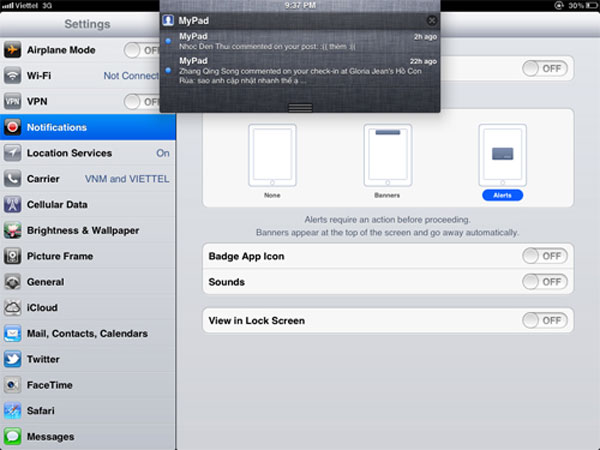
Thanh thông báo xuất hiện trên iPad sẽ không tràn ra cả màn hình như ở iPhone hay iPod Touch.
Trong khi đó ở màn hình khóa, mục thông báo của iOS 5 không còn đơn điệu như iOS 4 nữa. Để gọi lại hay trả lời luôn một tín nhắn..., người dùng chỉ cần nhấn vào thông báo đó và trượt tay từ trái sang phải thay vì phải mở khóa và tìm vào ứng dụng như trước kia.
Ngoài kiểu thông báo dạng Pop-up hay khó chịu cho nhiều người, Apple bổ sung cho iOS cách thức hiển thị thông báo tức thời theo dạng mới. Trong khi sử dụng các ứng dụng, khi có tin nhắn, email hay thông báo mới thì ngay cạnh phía trên của màn hình sẽ xuất hiện một thanh nhỏ hiển thị nội dung trong vòng khoảng 3 giây chứ không bất ngờ xuất hiện ở giữa màn hình như trước kia.
Tất nhiên, nếu muốn quay về dạng Pop-up, người dùng vẫn có thể điều chỉnh lại bằng cách vào mục Notification trong Settings. Apple cho phép người dùng có thể chọn lựa cách thông báo riêng cho mỗi ứng dụng và chương trình khác nhau.
Phần 2: Dịch vụ iCloud và tính năng PC Free
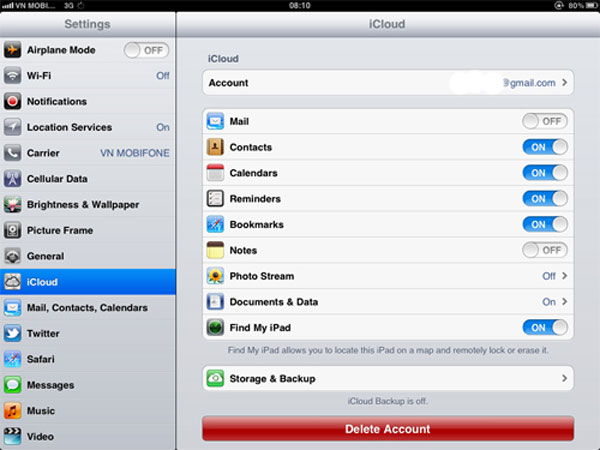
Dịch vụ iCloud trong mục Settings.
iCloud là một trong tính năng được Apple chú ý nhất trong thời gian gần đây. Về cơ bản, nó cho phép người dùng có thể sao lưu miễn phí các dữ liệu của mình lên trên Internet thông qua một tài khoản Apple ID. Người dùng có thể sao lưu Mail, Danh bạ, Lịch, ảnh, các file văn bản cho tới ghi chú hay Bookmark của trình duyệt Safari...
Ngoài việc có thể sử dụng và sao lưu dữ liệu trên các thiết bị di động chạy iOS, người dùng cũng có thể truy cập iCloud trên trình duyệt của máy tính chạy Windows hoặc Mac OS. Tuy nhiên, iCloud trên máy tính sẽ chỉ cho truy cập vào Mail, danh bạ, lịch và ứng dụng Find My iPhone/iPad, iWorks.
Ngoài ra, iCloud cũng giúp cho người dùng có thể dễ dàng cài đặt lại các ứng dụng, trò chơi mà mình đã mua trên App Store một cách dễ dàng. Tuy nhiên, người dùng nên lưu ý, iCloud chỉ miễn phí 5GB dữ liệu cho một Apple ID, còn nếu muốn mở rộng "đám mây"của mình người dùng sẽ phải trả phí khá cao, 20 USD cho 10GB hay 40 USD cho 20GB đều trong một năm sử dụng.
Việc tích hợp iCloud vào trong iOS 5 cũng mang đến cho các thiết bị iOS có khả năng hoạt động động lập và bớt phụ thuộc vào máy tính và iTunes như trước kia. Kể từ khi bắt đầu được nâng cấp lên iOS 5, iPad và iPhone đều có thể kích hoạt dễ dàng với thẻ sim và Wi-Fi mà không cần cắm cáp. Muốn nâng cấp lên phiên bản firmware mới hơn, người dùng có thể vào Setting lựa chọn cập nhất phần mềm qua OTA giống như Android.
Không cần cáp người dùng vẫn có thể đồng bộ iDevices của mình với iTunes thông qua Wi-Fi, nếu như cả hai đều sử dụng chung một mạng Internet. Tuy nhiên, giao tiếp này sẽ có tốc độ đồng bộ chậm và tốn pin hơn phương thức dùng cáp thông thường.
Một điểm mới trên iOS 5 khiến nhiều người dùng iPhone, iPad hay iPod Touch cảm thấy vui mừng mỗi khi đồng bộ hay sao chép dữ liệu là việc Apple cho phép sử dụng máy bình thường trong khi Sync (đồng bộ) chứ không phải chờ đợi như ở các bản iOS trước. Một biểu tượng nhỏ gần cột sóng sẽ thông báo trạng thái đang truyền dữ liệu, người dùng vẫn có thể mở khóa và sử dụng các tính năng, phần mềm trên thiết bị bình thường.
Phần 3: Tính năng nhắn tin iMessage.
iMessage cho phép người dùng iPod Touch, iPad và iPhone có thể dễ dàng nhắn tin hay gửi hình ảnh cho nhau thông qua kết nối Internet kể cả Wi-Fi lẫn 3G. Giống như FaceTime, iMessage sử dụng địa chỉ mail để nhận tin nhắn và liên kết danh bạ.
iPad và iPod Touch không có tính năng iMessage mà chỉ có Message. Ở iPhone, iMessage tích hợp ứng dụng nhắn tin sẵn có trên máy và người dùng sẽ phải phân biệt bằng màu của nút gửi khi nhắn tin, màu xanh dương cho iMessage và xanh lá cho tin nhắn SMS hay MMS thông thường.
Thử nghiệm thực tế cho thấy, với cả kết nối Wi-Fi và 3G, iMessage đều hoạt động tốt khi có tốc độ gửi tin văn bản thông thường nhanh hơn hẳn gửi tin SMS truyền thống. Việc gửi file ảnh cũng có thể thực hiện tốt thông qua iMessage nhưng sẽ có tốc độ chậm hơn.
iMessage trên iPad và iPad 2 có điểm khác biệt so với trên iPhone đó là việc được chia thành 2 cột, một bên hiển thị danh bạ và một bên hiển thị nội dung. Bởi vậy, tính năng nhắn tin này trên iPad tạo cảm giác giống như đang sử dụng các chương trình chat thông dụng như Yahoo Messenger hay Gtalk.
Một điểm cần lưu ý với người sử dụng iPhone, trong cài đặt của iMessage, máy có thêm chế độ tự động chuyển sang sử dụng SMS nếu như không có mạng Internet để hoạt động. Bởi vậy để hạn chế trường hợp iMessage trừ tiền oan, người dùng nên tắt chế độ này đi.
Phần 4: Trình duyệt Safari, tính năng Reader, Reading List
Video sử dụng trình duyệt Safari trên iOS 5
Trình duyệt Safari trên iOS 5 được Apple giới thiệu là cải thiện về tốc độ. Thực tế việc trình duyệt có tốc độ tải nhanh hay chậm hơn người dùng khó có thể cảm nhận được nếu không có sự so sánh thực tế.
Tuy nhiên, những tính năng mới như Reading List hay Reader cùng với khả năng duyệt web theo từng thẻ của Safari trên iPad mới là những nâng cấp đáng giá. Tương tự như Safari trên máy tính, Reader trên iOS 5 cho phép người dùng có thể đọc nội dung web dạng chỉ có chữ và được tách lọc các chi tiết bên ngoài như banner quảng cáo, đường link phụ... giúp cho người đọc tập trung vào nội dung cũng như đỡ mỏi mắt hơn.
Trong khi đó, Reading List là nơi lưu lại các trang web mà người dùng có thể đọc lại sau, chia thành hai mục đã đọc và chưa đọc để dễ dàng quản lý. Người dùng nhấn và giữ màn hình sẽ xuất hiện nhanh mục "Add to Reading list". Nhưng về cơ bản Reading List vẫn chỉ là một thư mục trong Bookmark nhưng có thể đồng bộ trên tất cả các máy nếu đăng nhập chung một tài khoản iCloud.
Việc nâng cấp Safari trên iOS 5 hữu ích hơn với người dùng iPad. Trình duyệt trên máy tính bảng của Apple sẽ hỗ trợ duyệt theo kiểu thẻ tab tương tự như Safari trên máy tính. Người dùng có thể mở nhiều trang, chuyển qua lại giữa các trang nhanh và tiện hơn cách mở Tab theo cửa sổ trước đây. Dù lên iOS 5 nhưng Safari trên iPhone và iPod Touch vẫn giữ các duyệt Tab theo dạng cửa sổ.
Ngoài ra, Safari trên iOS 5 còn có thêm tính năng duyệt web riêng tư Private Browsing thông qua cài đặt trong mục Settings.
Phần 5: Ứng dụng Reminder, Calendar và Mail
Ngoài việc nâng cấp các tính năng có ở ứng dụng Calender và Mail, iOS 5 còn bổ sung thêm Reminder hoàn toàn mới. Reminder là ứng dụng nhắc nhở công việc tương tự như các phần mềm như To Do hay To Do List nhưng có giao diện sử dụng đơn giản và cũng có ít tiện ích đi kèm hơn tuy nhiên đủ để phục vụ công việc cần thiết.
Trong khi đó, ứng dụng Calendar và Mail đều được Apple bổ sung thêm một số tính năng mới, đặc biệt là trên máy tính bảng iPad. Mục Calender trên iPad có thêm kiểu hiển thị theo Năm cho phép người dùng quản lý được các sự kiện dễ dàng, tổng quát hơn. Các sự kiện trong Calendar cũng có thể sửa đổi, thêm mới hay xóa và đồng bộ thông qua iCloud.
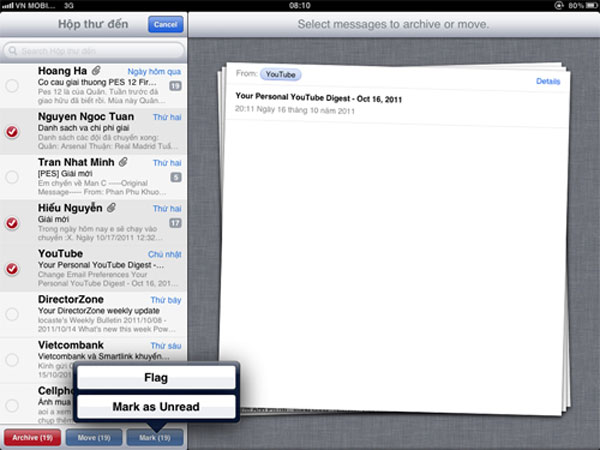
Mail trên iOS 5 được bổ sung thêm những tính năng mới.
Với Mail, iOS 5 đã cho phép người dùng có thể soạn thư một cách chi tiết hơn như có thê tô đạm, in nghiêng hay gạch chân các đoạn văn bản. Cách quản lý thư cũng tiện lợi và giống như trên máy tính khi cho phép chọn nhiều thư để xóa, đánh dấu chưa đọc hay gắn Flag.
Ở phần Setting, người dùng cũng có thể chọn riêng từng tài khoản Mail để cấu hình đồng bộ theo chế độ Push (tức thời) hay Fetch (theo khoảng thời gian nhất định).
Phần 6: Camera và những tính năng khác
Việc cho phép chụp ảnh bằng phím tăng âm lượng là nâng cấp hợp lý trên iOS 5. Thay vì phải bấm vào nút cảm ứng người dùng giờ đây có thể sáng tác ảnh một cách dễ dàng và tốt hơn. Chức năng Camera trên iOS 5 bổ sung thêm tính năng chụp ảnh với khung ngắm dạng lưới 3 x 3, có thể tắt mở nhanh ngay ở giao diện chụp hình.
Ngoài ra, để duyệt ảnh nhanh, thay vì phải bấm vào nút cảm ứng nhỏ nằm ở góc màn hình, người dùng chỉ cần vuốt tai qua trái để truy cập nhanh vào mục quản lý ảnh, vuốt ngược lại để trở về phần máy ảnh. Để bật nhanh camera ngay tại màn hình lock, người dùng có thể nhấn nút Home 2 lần và chọn nút tắt trên màn hình.
Tính năng chỉnh sửa ảnh được bổ sung thêm cho phép người dùng có thể tự drop, xóa mắt đỏ, xoay ảnh hay tự động chỉnh lại chất lượng ảnh ngay sau khi chụp xong. Tuy nhiên, việc chỉnh sửa ảnh vẫn còn hạn chế khi không có thêm chế độ lồng thêm các hiệu ứng hay thay đổi độ tương phản, màu sắc... Trên iOS 5, chức năng chỉnh sửa ảnh không xuất hiện trên iPad 1 và iPod Touch gen 3.
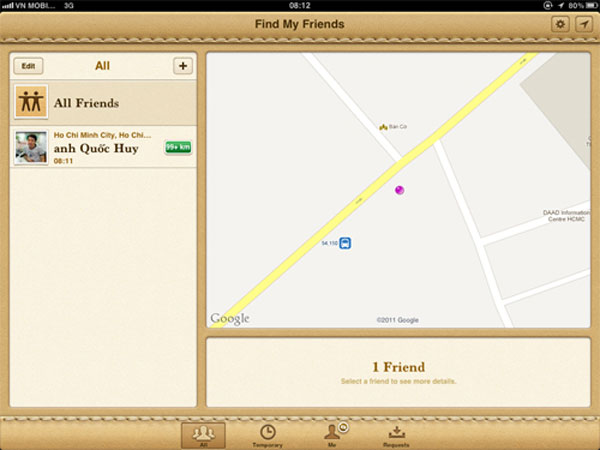
Find My Friends đơn giản, ít chức năng và gần như chỉ là một tính năng Find My iPhone/iPad mở rộng.
Newstand, Cards và Find My Friends cũng là những tính năng chỉ có trên iOS 5. Newstand tương tự như iBooks khi cung cấp cho người dùng một phần mềm quản lý và đọc các tạp chí điện tử (e-magazine). Tuy nhiên hiện tại một điều khá lạ là việc iOS 5 không cho phép người dùng đưa Newstand vào một folder bất kỳ mà phải xuất hiện riêng ở ngoài màn hình chính.
Cards là ứng dụng tạo thiệp điện tử và mới chỉ có phiên bản dành cho iPhone chứ chưa có phiên bản trên iPad. Người dùng sẽ phải trả tiền cho các tấm thiệp điện tử tự tạo khi gửi cho bạn bè.
Trong khi đó Find My Friends là ứng dụng định vị vị trí của bạn bè, có nhiều nét tương đồng với Google Latitude khi cho phép theo dõi bạn bè của mình và chia sẻ vị trí trên bản đồ trực tuyến. Tuy vậy ứng dụng này lại tỏ ra kém hấp dẫn hơn nhiều nếu so với ứng dụng của hãng thứ ba là Four Square.
Tổng kết

iOS 5 là bản nâng cấp đáng giá với người dùng iPhone 4, iPod Touch gen 4 và iPad 1, iPad 2.
iOS 5 là bản firmware có dung lượng nặng nhất, nhiều tính năng và cải tiến mới nếu so với các phiên bản iOS trước đấy của Apple. Đây cũng là bản firmware đầu tiên Apple cho phép người dùng có thể kích hoạt máy, đồng bộ dữ liệu và nâng cấp các firmware mới hơn mà không cần đến iTunes và máy tính.
Với 10 tính năng chính và hơn 200 cập nhật lớn nhỏ khác, iOS 5 là bản nâng cấp xứng đáng với những chờ đợi của người dùng iOS. Tuy nhiên, iOS 5 chưa thực sự hoàn hảo và hoàn thiện vì vẫn còn một vài thiếu sót. Ví dụ ở thanh trượt Notification, Apple vẫn chưa cho phép người dùng tắt mở nhanh các trạng thái Wi-Fi, Bluetooth hay 3G mặc dù đây là những việc mà người dùng iOS thường xuyên sử dụng.
Thực tế sử dụng trên iPad cho thấy, iOS 5 hoạt động tốn pin hơn phiên bản iOS 4.3.3. Lý do có thể nằm ở việc được tích hợp iCloud và thường xuyên phải kết nối tới Internet.
Hiện tại, iOS 5 có thể cài đặt trên iPhone 3GS, iPhone 4, iPhone 4S (có sẵn), iPod Touch Gen 3 và Gen 4 cũng như iPad và iPad 2. Nhưng thực tế chỉ có iPhone 4, iPod Touch Gen 4, iPad và iPad 2 với cấu hình chip A4 hoặc A5 mới có thể hoạt động thực sự trơn tru trên nền tảng iOS 5.
Còn với iPhone 3GS và iPod Touch gen 3, sự hạn chế về cấu hình phần cứng khiến cho việc nâng cấp lên iOS 5 khiến máy có thể chạy chậm hơn nhiều so với iOS 4. Trong khi đó, để sử dụng được gần như đầy đủ các tính năng mới trên iOS 5, người dùng cần có iPhone 4, iPhone 4S hay iPad 2.
 Công nghệ
Công nghệ  AI
AI  Windows
Windows  iPhone
iPhone  Android
Android  Học IT
Học IT  Download
Download  Tiện ích
Tiện ích  Khoa học
Khoa học  Game
Game  Làng CN
Làng CN  Ứng dụng
Ứng dụng 















 Linux
Linux  Đồng hồ thông minh
Đồng hồ thông minh  macOS
macOS  Chụp ảnh - Quay phim
Chụp ảnh - Quay phim  Thủ thuật SEO
Thủ thuật SEO  Phần cứng
Phần cứng  Kiến thức cơ bản
Kiến thức cơ bản  Lập trình
Lập trình  Dịch vụ công trực tuyến
Dịch vụ công trực tuyến  Dịch vụ nhà mạng
Dịch vụ nhà mạng  Quiz công nghệ
Quiz công nghệ  Microsoft Word 2016
Microsoft Word 2016  Microsoft Word 2013
Microsoft Word 2013  Microsoft Word 2007
Microsoft Word 2007  Microsoft Excel 2019
Microsoft Excel 2019  Microsoft Excel 2016
Microsoft Excel 2016  Microsoft PowerPoint 2019
Microsoft PowerPoint 2019  Google Sheets
Google Sheets  Học Photoshop
Học Photoshop  Lập trình Scratch
Lập trình Scratch  Bootstrap
Bootstrap  Năng suất
Năng suất  Game - Trò chơi
Game - Trò chơi  Hệ thống
Hệ thống  Thiết kế & Đồ họa
Thiết kế & Đồ họa  Internet
Internet  Bảo mật, Antivirus
Bảo mật, Antivirus  Doanh nghiệp
Doanh nghiệp  Ảnh & Video
Ảnh & Video  Giải trí & Âm nhạc
Giải trí & Âm nhạc  Mạng xã hội
Mạng xã hội  Lập trình
Lập trình  Giáo dục - Học tập
Giáo dục - Học tập  Lối sống
Lối sống  Tài chính & Mua sắm
Tài chính & Mua sắm  AI Trí tuệ nhân tạo
AI Trí tuệ nhân tạo  ChatGPT
ChatGPT  Gemini
Gemini  Điện máy
Điện máy  Tivi
Tivi  Tủ lạnh
Tủ lạnh  Điều hòa
Điều hòa  Máy giặt
Máy giặt  Cuộc sống
Cuộc sống  TOP
TOP  Kỹ năng
Kỹ năng  Món ngon mỗi ngày
Món ngon mỗi ngày  Nuôi dạy con
Nuôi dạy con  Mẹo vặt
Mẹo vặt  Phim ảnh, Truyện
Phim ảnh, Truyện  Làm đẹp
Làm đẹp  DIY - Handmade
DIY - Handmade  Du lịch
Du lịch  Quà tặng
Quà tặng  Giải trí
Giải trí  Là gì?
Là gì?  Nhà đẹp
Nhà đẹp  Giáng sinh - Noel
Giáng sinh - Noel  Hướng dẫn
Hướng dẫn  Ô tô, Xe máy
Ô tô, Xe máy  Tấn công mạng
Tấn công mạng  Chuyện công nghệ
Chuyện công nghệ  Công nghệ mới
Công nghệ mới  Trí tuệ Thiên tài
Trí tuệ Thiên tài